组合题的设计方法
顾名思义,组合题允许您将其他几种问题类型组合成一个问题。组合题的基本结构是一个表格,在最左边的列中包含一个选项列表,然后您可以在右侧添加一个或多个不同类型的列。
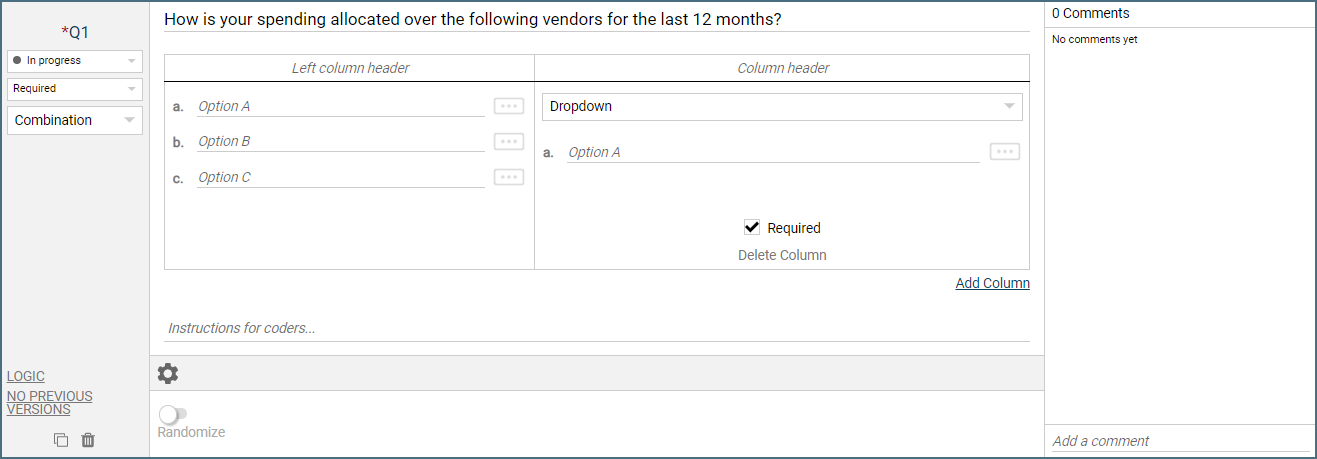 |
请注意 - 将太多内容组合成一个问题会增加调查疲劳。请您谨慎处理组合题,否则将面临数据质量的风险。
组合题面板下可用的唯一设置是随机化(Randomize) - 这将打乱左栏中的选项顺序,并添加大头针以允许将某些选项锁定到位。
默认设置的第一列将为下拉列表,但您可以将其更改为以下任何类型:
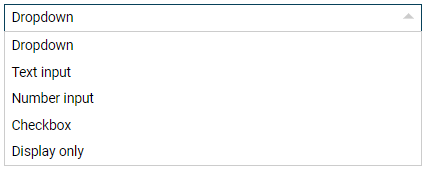 |
Dropdown 下拉选项 - 将为受访者提供左栏中每行的下拉选项菜单
Text Input 文本输入 - 将为受访者提供左栏中每行的单行文本输入。此列的设置面板将允许您设置最小值和最大值。
Number Input 数字输入 - 将为受访者提供左栏中每行的数字输入。此列的设置面板将允许您添加前缀(Prefix )或后缀(Suffix)、设置 最小值(Min)、最大值(Max) 和 小数点位精度(Decimal) ,并可添加跳过( Skip) 复选框。您也可以选择显示列总计(Display the column total)。
Checkbox 复选框 - 将为受访者在左栏中的每行添加一个复选框。
Display only 仅展示 - 此列将由 IQ 团队使用复杂逻辑设置。您可以将您需要的信息填入其中并显示它。请注意,显示列必须与其他一些逻辑列一起使用。
附加功能:添加列(Add Column)按钮位于右下角。每列都有一个Required(必答)按钮,如果您取消选中,则它将使该列可以允许被跳过。在Required(必答)按钮正下方是删除该栏(Delete Column )按钮。每一栏的第一行则是Column header(列标题)。
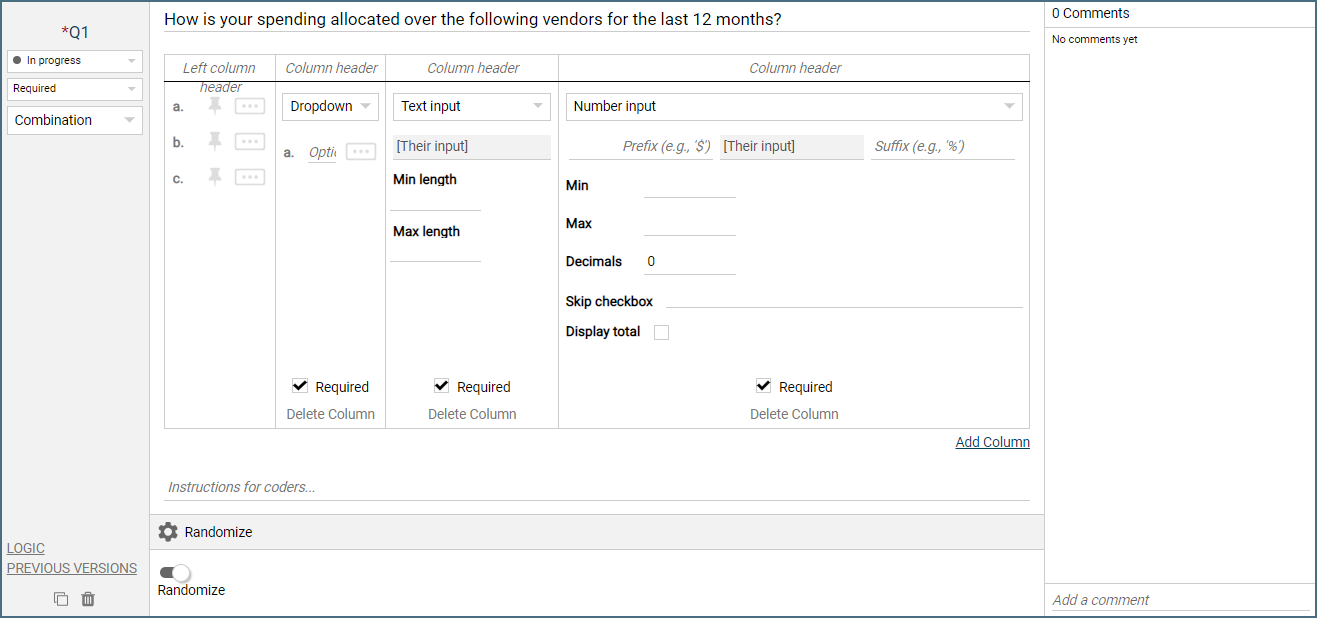 |
组合题的逻辑设置
您可以对组合题进行以下逻辑设置:
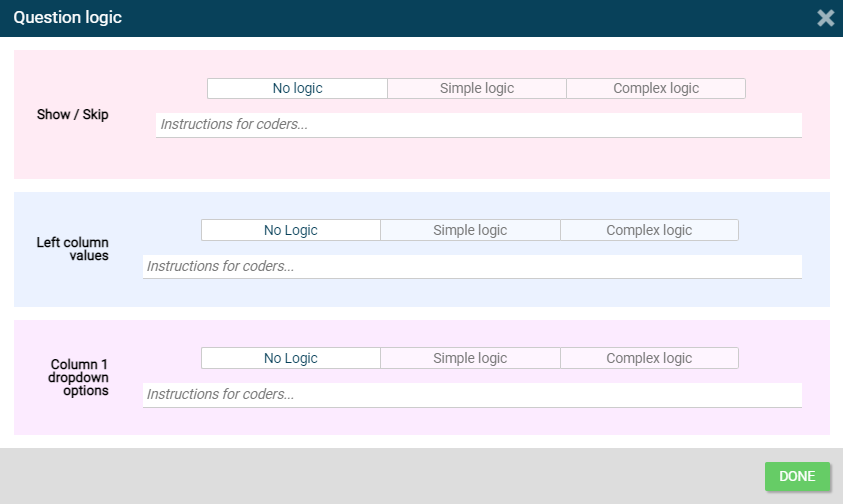 |
显示/跳过(Show/Skip) - 您可以轻松设置哪些受访者可以看到或跳过此问题
重用选项(Reuse options) - 从上一个问题或变量中提取信息以填充选项。
列X下拉选项(Column X dropdown options) - 每一下拉选项列都会显示一个逻辑条目,以启用动态填充下拉选项
-1.png?height=120&name=IncQuery%20logo%202022%20(horizontal)-1.png)